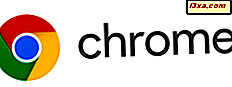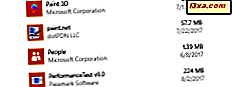
Windows 10 มาพร้อมกับแอปพลิเคชันสากลที่ติดตั้งไว้ล่วงหน้าไม่กี่อย่างเช่น ปฏิทินเมล์กล้องถ่ายรูปภาพถ่าย เป็นต้น ในขณะที่บางคนชอบพวกเขาและพบว่าพวกเขามีประโยชน์คนอื่นไม่ได้ หากคุณไม่ต้องการแอปพลิเคชันที่รวมไว้ในอุปกรณ์ Windows 10 คุณอาจสงสัยว่าสามารถนำออกจาก เมนูเริ่ม หรือลบออกจากระบบได้ทั้งหมด ขณะที่สามารถถอนการติดตั้งแอปในตัวได้เพียงคลิกขวาและเลือกตัวเลือก ถอนการติดตั้ง ซึ่งส่วนใหญ่ไม่มีตัวเลือกนี้ นั่นเป็นเพราะ Microsoft ถือว่าพวกเขาเป็นแอพพลิเคชันหลักที่จำเป็นต้องใช้โดย Windows 10 เพื่อมอบประสบการณ์การใช้งานที่ Microsoft ตั้งใจไว้ อย่างไรก็ตามคุณสามารถถอนการติดตั้งแอ็พพลิเคชัน universal ถ้าคุณใช้ PowerShell ดังนั้นในบทแนะนำในวันนี้เราจะแสดงให้คุณเห็นว่า:
1. เปิด PowerShell ในฐานะผู้ดูแลระบบ
ก่อนอื่นคุณจะต้องเปิดใช้อินสแตนซ์ PowerShell ในฐานะผู้ดูแลระบบ ถ้าคุณไม่ทราบว่า PowerShell อยู่ที่ไหนและจะหาได้ที่ไหนใน Windows เราขอแนะนำให้คุณอ่านบทความนี้: คำถามง่ายๆ: PowerShell คืออะไรและคุณสามารถทำอะไรได้บ้าง? อย่างไรก็ตามหากคุณกำลังรีบวิธีที่รวดเร็วในการเปิด PowerShell ในฐานะผู้ดูแลระบบคือพิมพ์ "powershell" ในกล่องค้นหาของ Cortana คลิกขวาหรือแตะ Windows PowerShell จากนั้นคลิกหรือกดเลือก Run as administrator

เมื่อเปิดใช้ PowerShell คุณจะเห็นหน้าต่างคล้ายกับในภาพด้านล่าง

2. ค้นหาชื่อแพ็กเกจแบบเต็มของแอปที่คุณต้องการถอนการติดตั้ง
ในการถอนการติดตั้งแอพพลิเคชันภายในของ Windows 10 คุณจะต้องเรียกใช้คำสั่งเฉพาะสำหรับแต่ละแอพพลิเคชัน ปัญหาคือเพื่อให้คุณสามารถเรียกใช้คำสั่งนี้ได้อย่างถูกต้องคุณจะต้องทราบชื่อแพคเกจเต็มของแอปที่ต้องการถอนการติดตั้ง หากต้องการค้นหาชื่อแพ็กเกจของแอปพลิเคชันคุณต้องติดตั้งแอปพลิเคชันทั้งหมดที่ติดตั้งไว้ในคอมพิวเตอร์ Windows 10 ของคุณ สำหรับ PowerShell เพื่อแสดงรายการนี้ให้รันคำสั่งต่อไปนี้:
Get-AppxPackage

เมื่อคุณรันคำสั่งดังกล่าว PowerShell จะเริ่มแสดงแอพฯ ที่ติดตั้งไว้ในคอมพิวเตอร์ของคุณ

เลื่อน PowerShell เพื่อหาแอปที่คุณต้องการถอนการติดตั้ง คุณสามารถระบุได้โดยดูที่ ชื่อ แอปพลิเคชันจากรายการ ตัวอย่างเช่นแอป Camera มีชื่อของ Microsoft.WindowsCamera

อย่างไรก็ตามเพื่อที่จะสามารถเรียกใช้คำสั่งถอนการติดตั้งได้คุณจะต้องไม่ใช่ ชื่อ แอปพลิเคชัน แต่ PackageFullName คัดลอกหรือเขียนและย้ายไปที่หัวข้อถัดไปของบทแนะนำนี้

ถอนการติดตั้ง Windows 10 App โดยใช้ PowerShell
คำสั่ง PowerShell ที่ คุณต้องรันเพื่อลบแอปสากลคือ:
Remove-AppxPackage [Universal App Name]
ในตัวอย่างโค้ดข้างต้นคุณควรแทนที่ [Universal App Name] ด้วยชื่อแพ็กเกจแบบเต็มของแอปที่ต้องการนำออกจากรายการที่คุณระบุไว้ในส่วนก่อนหน้าของบทแนะนำนี้
ตัวอย่างเช่นถ้าคุณต้องการนำแอป กล้องถ่ายรูป ออกคุณควรใช้คำสั่งที่คล้ายกับข้อความนี้:
Remove-AppxPackage Microsoft.WindowsCamera_5.54.3002.0_x64__8wekyb3d8bbwe

โชคดีที่จะทำให้สิ่งต่างๆง่ายขึ้น Powershell ยังช่วยให้เราสามารถใช้คำหลักสำหรับชื่อแอปและนี่คือสิ่งที่เราจะทำ ในหัวข้อต่อไปนี้ของบทแนะนำนี้เราจะแสดงคำสั่ง PowerShell ที่ คุณต้องใช้เพื่อถอนการติดตั้งแอพพลิเคชันสากลที่มาพร้อมกับ Windows 10
คำสั่ง Uninstall สำหรับ Windows Apps หลัก 10
นี่คือรายการคำสั่ง PowerShell ที่ คุณต้องใช้เพื่อถอนการติดตั้งแอปพลิเคชันสากลที่ติดตั้งไว้ล่วงหน้าใน Windows 10:
- ถอนการติดตั้ง 3D Builder :
Get-AppxPackage *3dbuilder* | Remove-AppxPackageGet-AppxPackage *3dbuilder* | Remove-AppxPackage - ถอนการติดตั้ง สัญญาณเตือนและนาฬิกา :
Get-AppxPackage *alarms* | Remove-AppxPackageGet-AppxPackage *alarms* | Remove-AppxPackage - เครื่องคิดเลข Uninstall:
Get-AppxPackage *calculator* | Remove-AppxPackageGet-AppxPackage *calculator* | Remove-AppxPackage - ถอนการติดตั้ง ปฏิทินและจดหมาย :
Get-AppxPackage *communications* | Remove-AppxPackageGet-AppxPackage *communications* | Remove-AppxPackage - ถอนการติดตั้ง กล้อง :
Get-AppxPackage *camera* | Remove-AppxPackageGet-AppxPackage *camera* | Remove-AppxPackage - ถอนการติดตั้ง Get Office :
Get-AppxPackage *officehub* | Remove-AppxPackageGet-AppxPackage *officehub* | Remove-AppxPackage - ถอนการติดตั้ง Skype :
Get-AppxPackage *skypeapp* | Remove-AppxPackageGet-AppxPackage *skypeapp* | Remove-AppxPackage - เริ่มต้นใช้งาน
Get-AppxPackage *getstarted* | Remove-AppxPackageGet-AppxPackage *getstarted* | Remove-AppxPackage - ถอนการติดตั้ง Groove Music :
Get-AppxPackage *zunemusic* | Remove-AppxPackageGet-AppxPackage *zunemusic* | Remove-AppxPackage - ถอนการติดตั้ง แผนที่ :
Get-AppxPackage *maps* | Remove-AppxPackageGet-AppxPackage *maps* | Remove-AppxPackage - ถอนการติดตั้ง คอลเลกชันของ Microsoft Solitaire :
Get-AppxPackage *solitairecollection* | Remove-AppxPackageGet-AppxPackage *solitairecollection* | Remove-AppxPackage - ถอนการติดตั้ง เงิน :
Get-AppxPackage *bingfinance* | Remove-AppxPackageGet-AppxPackage *bingfinance* | Remove-AppxPackage - ถอนการติดตั้ง ภาพยนตร์และทีวี :
Get-AppxPackage *zunevideo* | Remove-AppxPackageGet-AppxPackage *zunevideo* | Remove-AppxPackage - ข่าว ถอนการติดตั้ง:
Get-AppxPackage *bingnews* | Remove-AppxPackageGet-AppxPackage *bingnews* | Remove-AppxPackage - ถอนการติดตั้ง OneNote :
Get-AppxPackage *onenote* | Remove-AppxPackageGet-AppxPackage *onenote* | Remove-AppxPackage - คนที่ถูก ถอนการติดตั้ง:
Get-AppxPackage *people* | Remove-AppxPackageGet-AppxPackage *people* | Remove-AppxPackage - ถอนการติดตั้ง Companion โทรศัพท์ :
Get-AppxPackage *windowsphone* | Remove-AppxPackageGet-AppxPackage *windowsphone* | Remove-AppxPackage - ถอนการติดตั้ง รูปภาพ :
Get-AppxPackage *photos* | Remove-AppxPackageGet-AppxPackage *photos* | Remove-AppxPackage - ยกเลิกการติดตั้ง Store :
Get-AppxPackage *windowsstore* | Remove-AppxPackageGet-AppxPackage *windowsstore* | Remove-AppxPackage - ถอนการติดตั้ง สปอร์ต :
Get-AppxPackage *bingsports* | Remove-AppxPackageGet-AppxPackage *bingsports* | Remove-AppxPackage - ถอนการติดตั้ง เครื่องบันทึกเสียง :
Get-AppxPackage *soundrecorder* | Remove-AppxPackageGet-AppxPackage *soundrecorder* | Remove-AppxPackage - การติดตั้ง สภาพอากาศ :
Get-AppxPackage *bingweather* | Remove-AppxPackageGet-AppxPackage *bingweather* | Remove-AppxPackage - ถอนการติดตั้ง Xbox :
Get-AppxPackage *xbox* | Remove-AppxPackageGet-AppxPackage *xbox* | Remove-AppxPackage
ทุกครั้งที่คุณเรียกใช้คำสั่งถอนการติดตั้ง PowerShell จะแสดงแถบความคืบหน้าเหมือนกับแถบด้านล่าง เมื่อกระบวนการเสร็จสิ้นหน้าต่าง PowerShell จะลบข้อมูลความคืบหน้าในการถอนการติดตั้งออกจากหน้าจอ

ด้านความปลอดภัยที่สำคัญมากคุณไม่ควรเพิกเฉย
ส่วนใหญ่ของ Windows 10 ในตัวปพลิเคชันสามารถลบ "ปลอดภัย" เราได้ทดสอบสถานการณ์นี้และเราไม่พบปัญหาใด ๆ ในการดำเนินงานหลักของ Windows 10 อย่างไรก็ตามมีแอปหนึ่งซึ่งเราขอแนะนำให้คุณอย่าถอนการติดตั้ง: Store หากคุณเลือกที่จะนำ Store ออกจากอุปกรณ์ Windows 10 ของคุณคุณจะไม่สามารถติดตั้งแอ็พพลิเคชันสากลหลังจากนี้ได้อีก คุณจะไม่สามารถดำเนินการได้แม้ว่าคุณรีเฟรชหรือรีเซ็ตคอมพิวเตอร์ Windows 10 วิธีเดียวที่จะทำให้ Store กลับมาและจากนั้นจะสามารถติดตั้งแอพพลิเคชันอื่น ๆ ก็คือการทำความสะอาด Windows 10 ให้สะอาด ดังนั้นเราขอแนะนำให้คุณออกจากแอป Store จึง ไม่มีใครแตะต้อง
ข้อสรุป
ดังที่คุณเคยเห็นการถอนการติดตั้งแอพพลิเคชันสากลทั้งหมดของ Windows 10 สามารถทำได้แม้ว่าจะต้องใช้คำสั่ง PowerShell ขั้นสูงเพียงเล็กน้อย หากคุณไม่ต้องการหรือต้องการแอปพลิเคชันเหล่านี้คุณสามารถนำออกได้ในเวลาเพียงไม่กี่นาที ในบทแนะนำในอนาคตเราจะแสดงวิธีการติดตั้งแอป Windows 10 ที่ติดตั้งไว้ทั้งหมดนี้ในกรณีที่คุณเปลี่ยนใจและต้องการให้พวกเขากลับมา หากคุณมีข้อสงสัยหรือคำถามใด ๆ อย่าลืมว่าคุณสามารถติดต่อเราได้ตลอดเวลาผ่านแบบฟอร์มความคิดเห็นด้านล่าง เราจะพยายามอย่างเต็มที่เพื่อช่วยให้คุณได้รับคำตอบ